
UNIQUE関数で表示させた表をデータの入力規則に使う方法【Excel】
こんにちは!
パソコンインストラクター歴12年の
チサです。(*´∀`)
今日はExcelのお話!
UNIQUE関数で表示させた表を
データの入力規則に使う方法
を書きますね!
(長すぎタイトルw)
これ…
先日のnoteの最後にちょこっと
ひらめいたことなのですが
先日のnote👇
こんなExcelの表が
あったとして👇
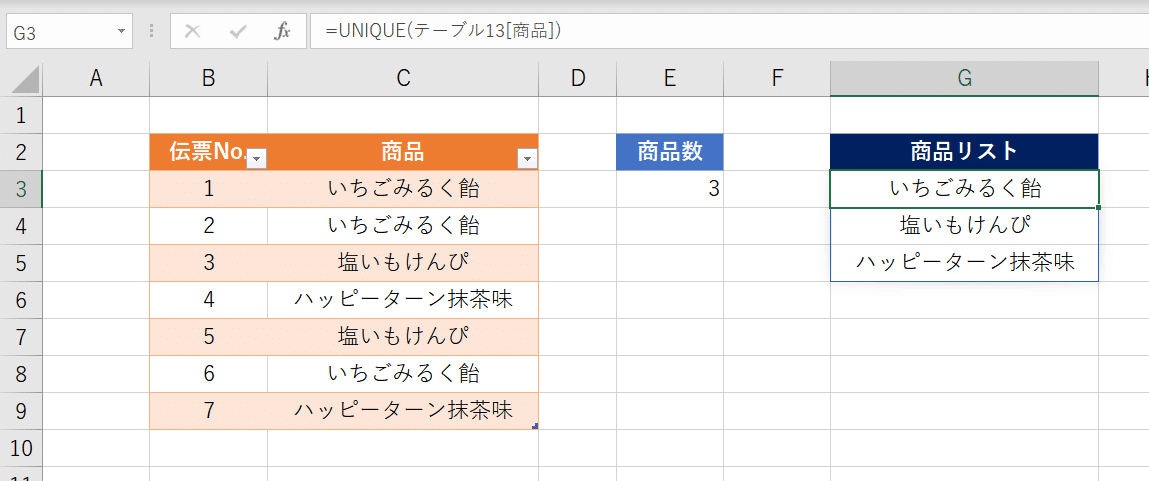
UNIQUE関数で表示させている
元の表(オレンジのほう)を
追加するとき
こんな感じで👇
リストから選択できるようにしたい!
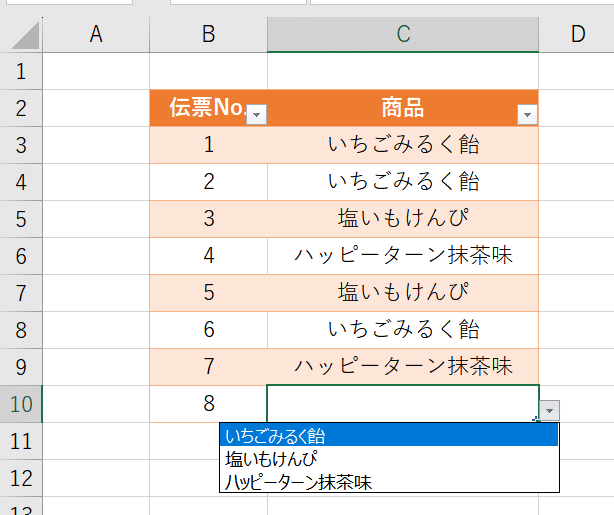
それプラス➕
リストにはないデータを入れたときは
入力規則のリストにも
自動追加されるようにしたい!
こんなことができたら
入力するときもラクだし
めっちゃいいな♥
(о´∀`о)
と思い
できるかどうか?
試してみることに🎵
こういう検証!
楽しいのでめっちゃ好き!!
で…
結果から言うと…
…
……
ちょっもアレ⁉️な
部分もあるけれど🤭
やりたいことはできました🎉
ヾ(o´∀`o)ノワァーィ♪
じゃあ!やりかたを説明しますね
❶
もとのテーブルを選択
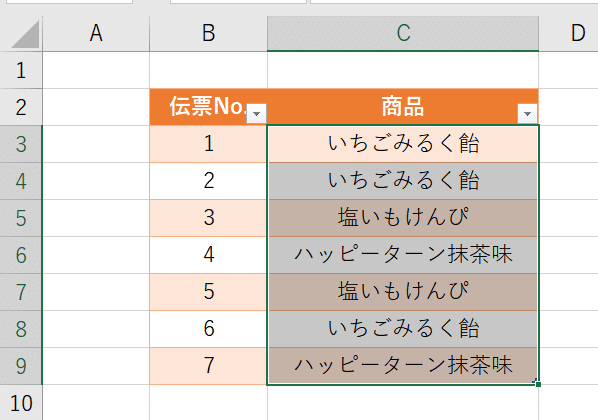
❷
データタブ ➡ データの入力規則
★設定タブ
こんな風に設定👇
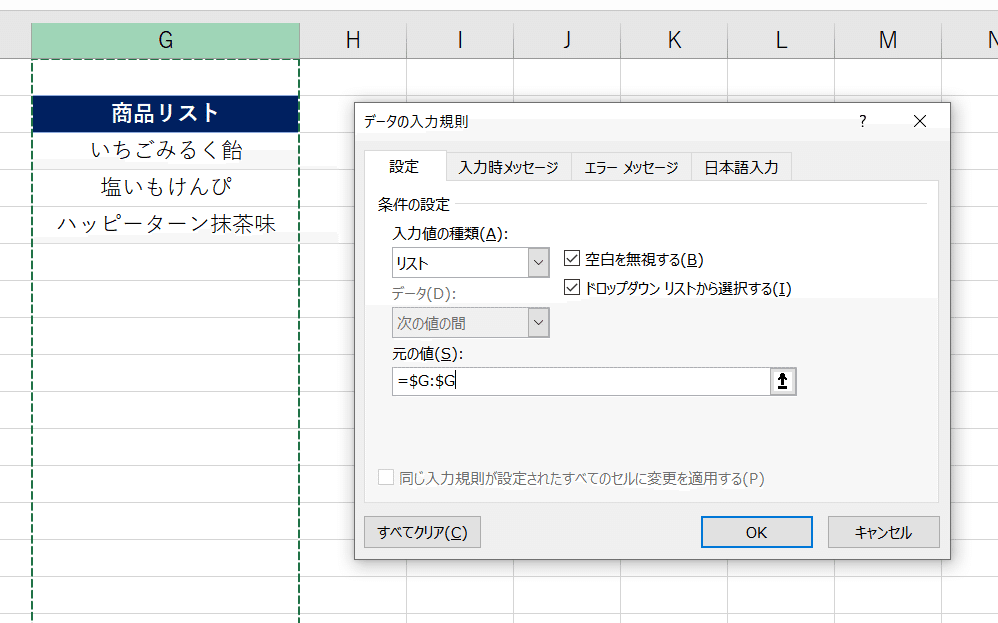
入力値… リスト
元の値… 列ごと設定する(ここがミソ!)
★エラーメッセージタブ
無効なデータが入力されたら
メッセージを表示するの
チェック✅を外す‼️
👇
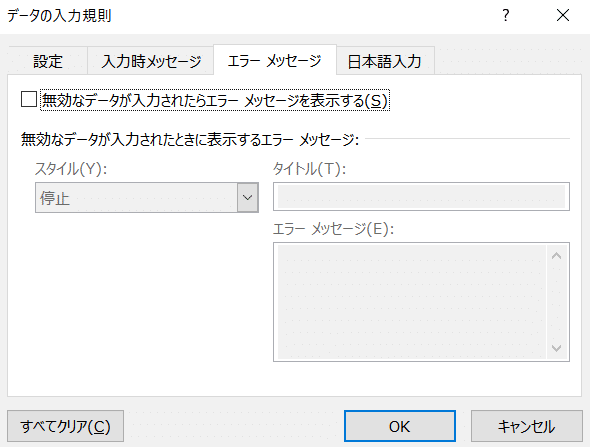
これでOK
ヾ(●´∇`●)ノ
ではでは!!
ちゃんとできるか試してみますね。
データを追加して
入力規則のリストを見ると…
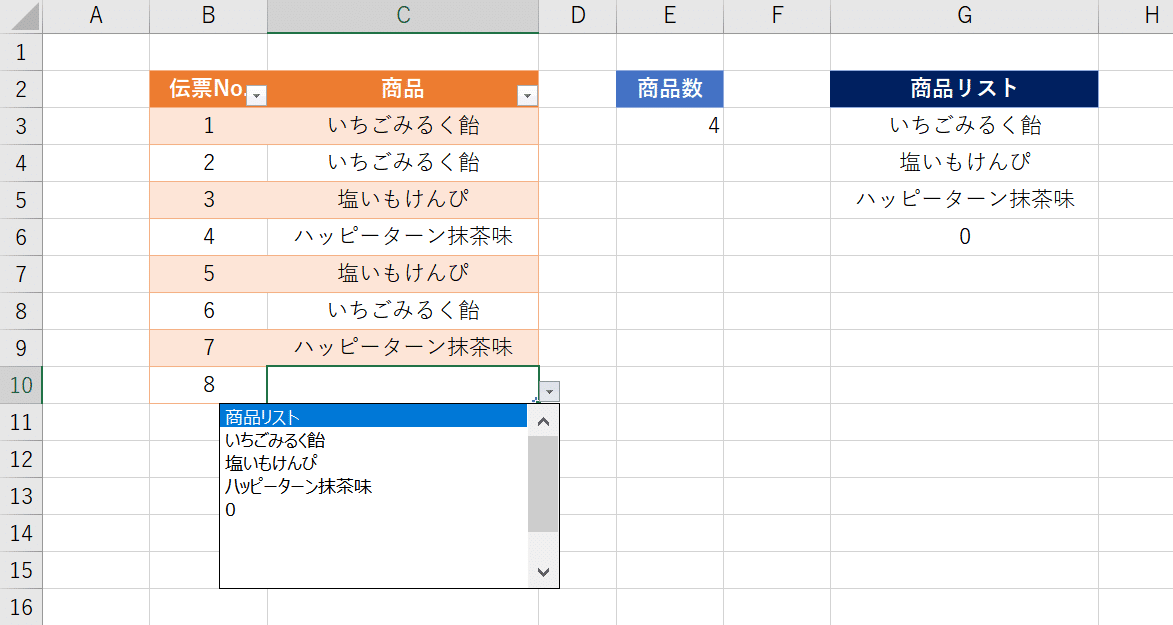
ちょっと変だけどw
リストに
0が入ってたり空白行もあって
ちょっとアレだけど…
まあ無視して
別のデータを入れてみます
👇
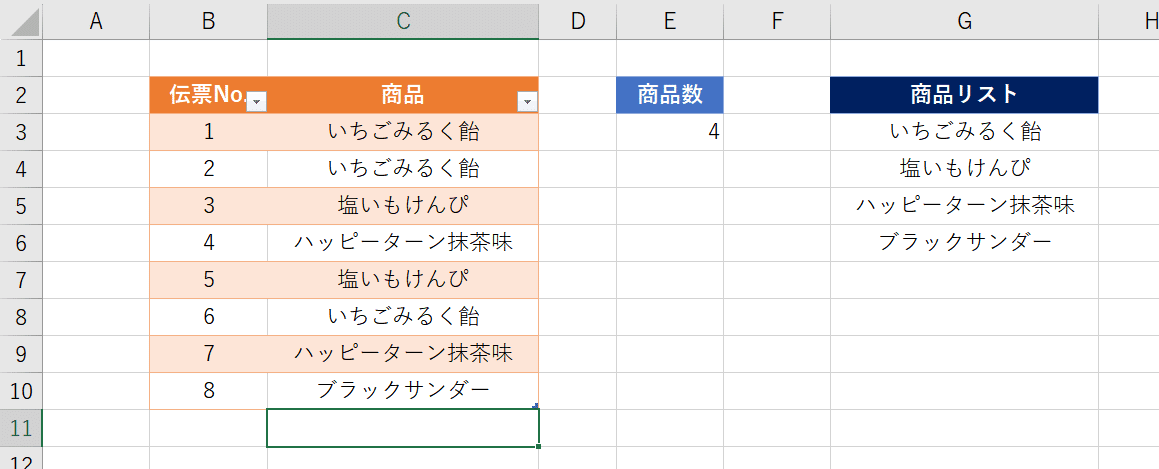
問題は
このつぎ!
ちゃんと入力規則のリストに
さっき追加した
ブラックサンダーが反映されているか?
|ω•)チラッ
見て👇
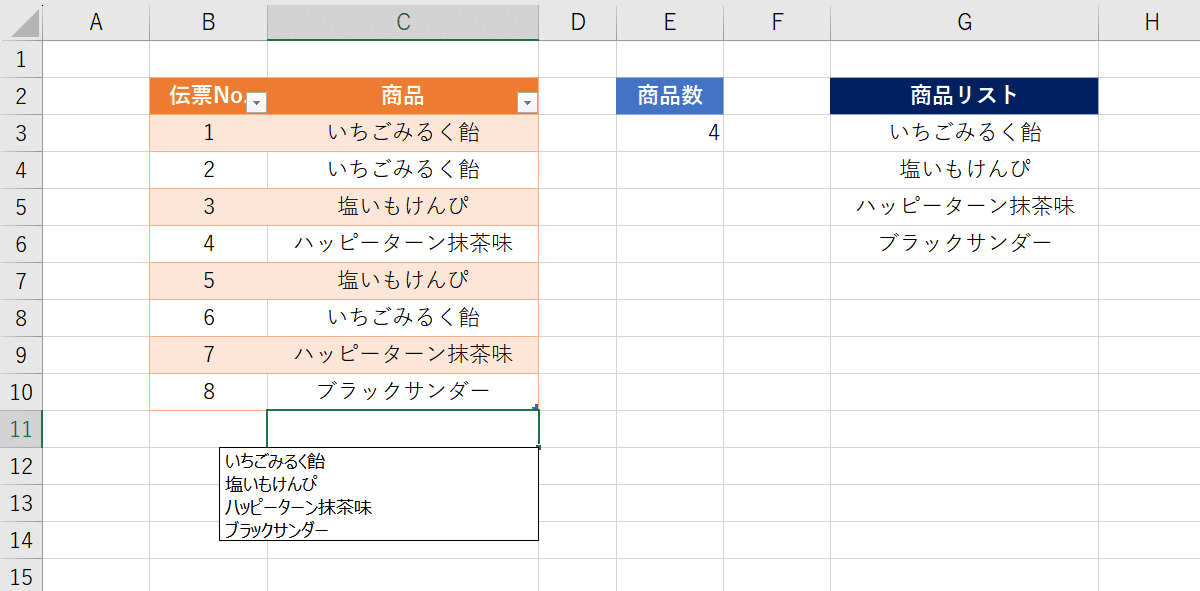
ヾ(o´∀`o)ノワァーィ♪
先に伝票Noを
入れちゃうと
やっぱりこうなりますけどね!
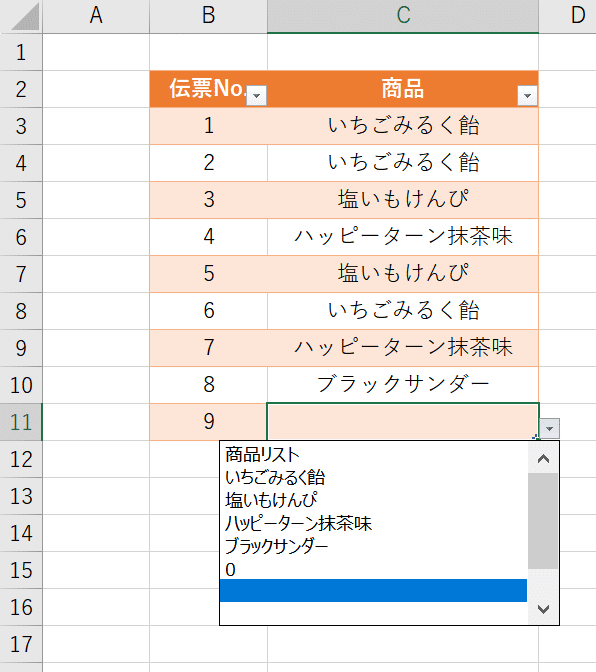
まあ、、、
そのくらいはいいことにします!
( ´∀` )
上手く出来てよかった🎵
もっといい方法を
知ってる方は
教えてもらえたら嬉しいです❣️
ではでは
またあした!
(´꒳`)/
新刊出版しました👇
Wordショートカット力試しドリル
あなたはショートカットだけで
どこまでやれる?
|д゚)チラ
この📕で修行すれば
マウスのドラッグ操作から解放されますよ✨
ヾ(o´∀`o)ノワァーィ♪
➊パソコンに関する📕 4冊
➋Kindle出版に関する📕 2冊
➌節約に関する📕 1冊
➍読書に関する📕 1冊
➎海外の方向けの📕 3冊
気になる本があれば
試し読みだけでも♪
(´▽`)
この記事が気に入ったらサポートをしてみませんか?
